Windows ist ein vielseitiges Betriebssystem, das Ihnen eine Fülle von Möglichkeiten bietet. Fast jede Funktion lässt sich individuell anpassen, außer vielleicht die automatische Sperrung von Windows 10. Es scheint nicht möglich, diese Sperre ohne die Funktion „Dynamische Sperre“ zu automatisieren. Allerdings können Sie Windows 10 automatisch sperren, wenn das System für eine bestimmte Zeit inaktiv ist. Diese Funktion ist von Anfang an vorhanden und war bereits in Windows XP, Vista, 7 und 8/8.1 integriert.
Es geht hier um die Systemverriegelung, also den gleichen Vorgang, der durch Drücken von Win+L ausgelöst wird. Es handelt sich nicht um das Versetzen des Displays in den Ruhemodus oder das System in den Standby. Diese Optionen finden Sie unter den Energieoptionen in der Systemsteuerung oder im Bereich „System“ der Einstellungs-App unter „Energie & Energiesparen“.
Automatische Sperrung von Windows 10
Auch in Windows 10 gibt es noch den Bildschirmschoner. Wenn dieser aktiv ist, kann er das System sperren, wie es auch in älteren Windows-Versionen der Fall war. Um Windows 10 nach einer bestimmten Inaktivitätszeit automatisch zu sperren, müssen Sie den Bildschirmschoner aktivieren.
Öffnen Sie die „Einstellungen“-App und gehen Sie zum Bereich „Personalisierung“. Wählen Sie dort den „Sperrbildschirm“ und scrollen Sie nach unten, bis Sie „Bildschirmschonereinstellungen“ finden. Klicken Sie darauf.
Im Fenster der Bildschirmschonereinstellungen wählen Sie im Dropdown-Menü „Leer“ oder eine andere Option. Im Feld „Wartezeit“ geben Sie die Zeit für die automatische Sperre ein. Zum Beispiel führt die Eingabe „1“ zur Aktivierung des Bildschirmschoners nach einer Minute Inaktivität. Stellen Sie außerdem sicher, dass die Option „Anmeldebildschirm bei Reaktivierung“ aktiviert ist. Dies sperrt Windows 10.
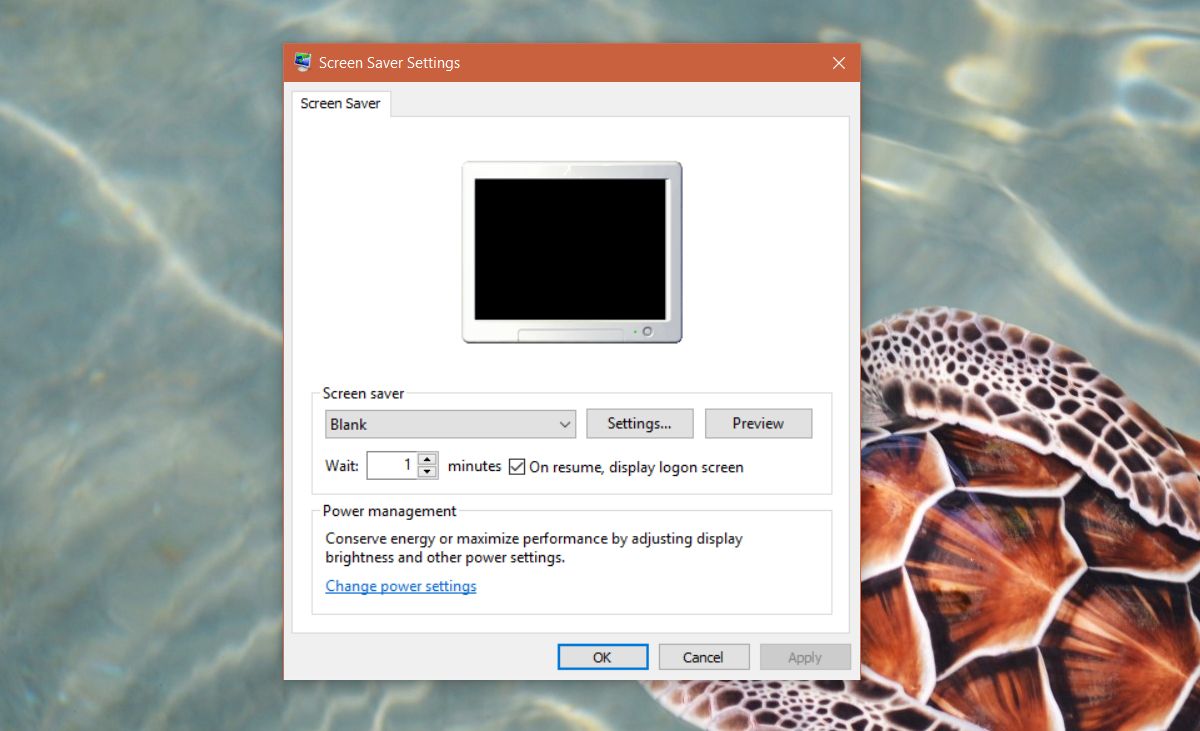
Das ist alles. Sie können die automatische Sperrzeit auf bis zu eine Minute einstellen. Wenn Sie oft vergessen, Ihr System beim Verlassen zu sperren, ist ein leerer Bildschirmschoner ideal, um Windows 10 automatisch zu sperren, sobald Sie zu lange inaktiv sind. Der Vorteil dieser Methode ist, dass Sie die Inaktivitätszeit vor der automatischen Sperrung individuell anpassen können.
Automatisches Versetzen von Windows 10 in den Ruhemodus
Wenn Sie Windows 10 automatisch in den Ruhemodus versetzen möchten und beim Aufwecken ein Passwort benötigen, ist auch das möglich, ohne den Bildschirmschoner zu aktivieren.
Öffnen Sie die „Einstellungen“-App und gehen Sie zu „System“ und dort zu „Energie & Energiesparen“. Scrollen Sie nach unten zu den Energieeinstellungen und wählen Sie die Zeiten für den Ruhemodus bei Akku- und Netzbetrieb.

Gehen Sie anschließend zu den „Konten“-Einstellungen und wählen Sie die Option „Anmeldeoptionen“. Unter „Anmeldung erforderlich“ wählen Sie „Wenn der PC aus dem Ruhemodus reaktiviert wird“.

Viele Windows 10-Systeme benötigen viel Zeit, um aus dem Ruhezustand aufzuwachen, und einige bleiben auf einem leeren Bildschirm hängen. Dies ist ein anhaltendes Problem mit Windows 10, weshalb die automatische Sperrung oft die bessere Wahl ist.